El iPhone de Apple es elogiado en todo el mundo por su integración perfecta con varios servicios de correo electrónico, que es esencial para mantenerse en contacto. Sin embargo, incluso la tecnología de Apple más avanzada puede encontrar desafíos desconocidos, como la incapacidad de enviar correos electrónicos. Este problema puede ser particularmente frustrante cuando necesita comunicarse con alguien con urgencia.
En este artículo, exploraremos por qué «No se puede enviar correo electrónico iPhone«El problema surge y le proporciona correcciones directas para tratarlo. Ya sea que sea bueno en la tecnología o no, lea este artículo hasta el final para que su correo electrónico funcione nuevamente en su iPhone.
Parte 1: ¿Por qué mis correos electrónicos no se envían desde mi iPhone?
El primer enfoque antes de ingresar a la sección de soluciones sería comprender a fondo el problema de «No se puede enviar el correo de iPhone». Para este propósito, esta sección alistará algunas de las situaciones relevantes que puede enfrentar y luego continuará mencionando las posibles razones.
-
No se puede enviar correo al iPhone rechazado por el servidor
-
No se puede enviar correo al iPhone después del reinicio
-
No se puede enviar el correo en el buzón de iPhone completo
Ahora que usted es consciente de algunas situaciones posibles con respecto a este tema en particular, proceda a echar un vistazo a las razones que contribuyen:
- Mala conectividad a Internet: En caso de que su iPhone tenga datos celulares débiles o esté conectado a un servicio Wi-Fi fluctuante, puede causar obstáculos en el envío de correos electrónicos.
- Configuración de correo electrónico incorrecta: Otro factor importante son las configuraciones erróneas en la configuración de la cuenta de correo electrónico de su móvil, lo que lleva al problema de «iPhone no puede enviar correo electrónico».
- IOS anticuados: Es muy probable que los usuarios que ejecutan una versión obsoleta del sistema operativo de su iPhone experimenten problemas de compatibilidad con la aplicación Mail.
- Problemas del servidor de correo electrónico: A veces, el servidor del proveedor de servicios de correo electrónico podría estar inesperadamente deprimido debido a actividades de mantenimiento, evitando que se envíen correos electrónicos.
- Excediendo los límites de almacenamiento: Como el servicio de aplicaciones de correo tiene una capacidad de almacenamiento limitada, es posible que no pueda enviar nuevos correos electrónicos si ha alcanzado este límite.
Parte 2: ¿Cómo resolver no puede enviar correo al iPhone?
Después de pasar por los posibles escenarios en los que podría enfrentar el problema del «iPhone no puede enviar el correo electrónico», ahora es el momento de buscar sus respectivas soluciones. En esta sección, nos centraremos en servirle con las soluciones que puede intentar de manera segura a través de la propia configuración de su móvil.
1. Asegúrese de que su red esté conectada
Instrucciones: Primero, diríjase a la aplicación «Configuración» de su teléfono inteligente Apple y luego busque el servicio «Wi-Fi» allí. Después, toque esa opción «Wi-Fi» y asegúrese de que el siguiente botón de palanca esté habilitado. Además, verifique que las señales del enrutador conectado estén con suficiente fuerza para apoyar las actividades en línea.
2. Consulte con su proveedor de servicios de correo electrónico
En algunos casos, el problema podría no estar con su iPhone, y la razón principal detrás del problema de «No se puede enviar correo» es el proveedor de servicios de correo electrónico en sí. Debe verificar el estado del servidor de su proveedor de correo electrónico accediendo a Decetectoro si está utilizando el correo de iCloud, entonces acceda a Estado del sistema de Apple sitio web. Estos sitios web lo ayudarán a analizar el estado en tiempo real de su proveedor de correo electrónico e identificar el problema.
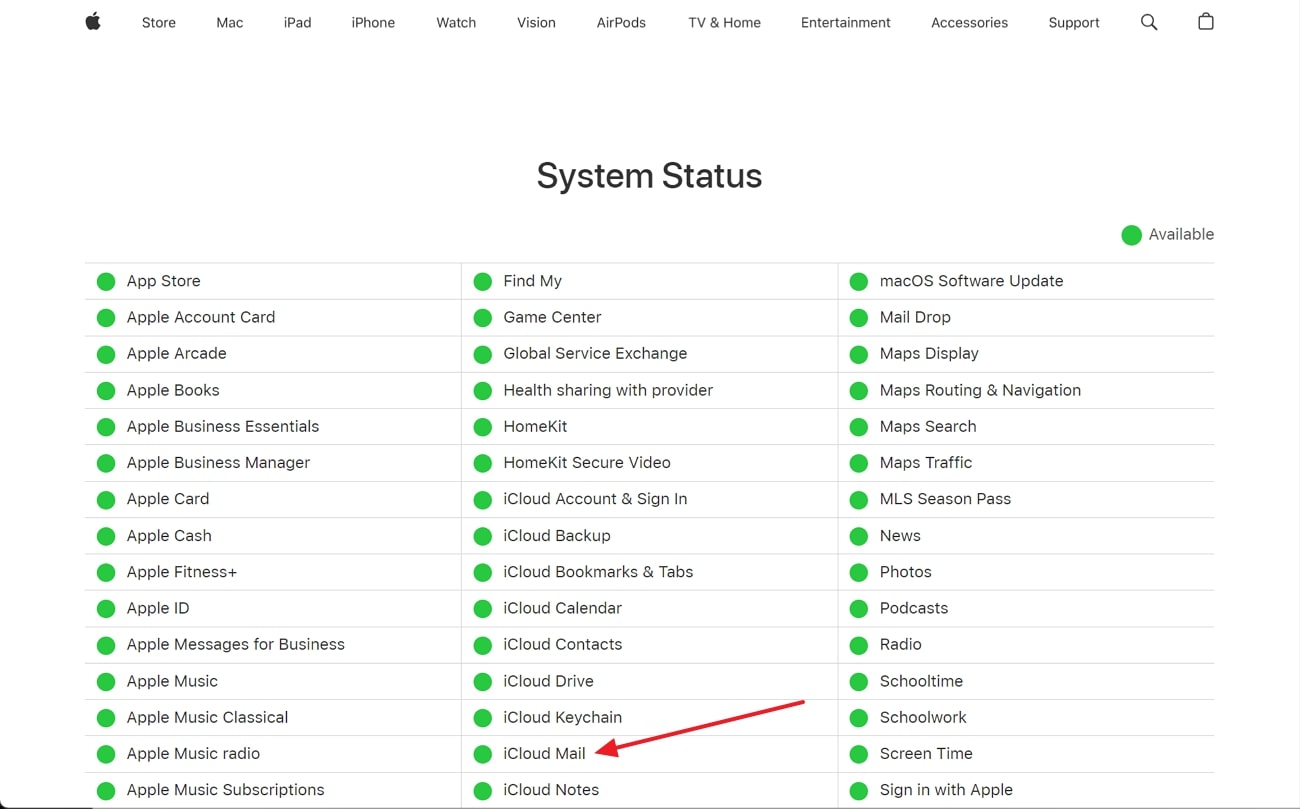
3. Reinicie la aplicación de correo
Instrucciones: Comience deslizando su toque desde la parte inferior de la pantalla de su iPhone y lidere el movimiento de deslizamiento hacia el centro de la pantalla. Luego, suelte la prensa, que hará que su móvil inicie la página que muestra todas las aplicaciones minimizadas. Desde allí, busque la aplicación «Correo» y arrastre su interfaz arriba para apagarla por completo. Luego puede tocar el icono de la aplicación «Correo» nuevamente para relanzarlo.
4. Reinicie tu iPhone
Paso 1 Salirá con este enfoque presionando el botón «Side» de Apple Mobile y uno de los botones de «volumen» simultáneamente. Asegúrese de sostener estos dos botones por un tiempo y suelte cuando vea el control deslizante «apagado». Ahora, arrastre el control deslizante en la posición correcta y espere hasta que su iPhone se apague.
Paso 2 En el siguiente paso, use el botón «Lado» nuevamente presionándolo y manteniéndolo durante unos segundos. Cuando ve el logotipo blanco «Apple» en la pantalla de su teléfono, puede liberar el botón «Lado» y esperar a que su dispositivo se inicie automáticamente.
5. Vuelva a ingresar la contraseña de su dirección de correo electrónico
Esta es también una de las formas importantes de solucionar este problema porque a veces cambia la contraseña directamente en su PC de Windows o MacBook. Esto debería iniciar sesión automáticamente de su cuenta de correo electrónico en su iPhone, pero debido a algunos problemas de sincronización, es posible que no se haya registrado. Si este es el motivo, entonces debe ingresar nuevamente la contraseña en su iPhone cerrando o reiniciando la aplicación.
Learn more: 7 Soluciones para Resolver el Problema de la Cámara de Snapchat que No Funciona en iPhone/Android
6. Elimina tu cuenta de correo electrónico y configúrelo de nuevo
Paso 1 Después de ingresar la aplicación «Correo» y proceder con la opción «Cuentas», debe elegir el proveedor de correo electrónico con el que se enfrenta a este problema. Allí, presione el botón «Eliminar cuenta» y luego confirme a través de la opción «Eliminar desde mi iPhone» desde el mensaje.
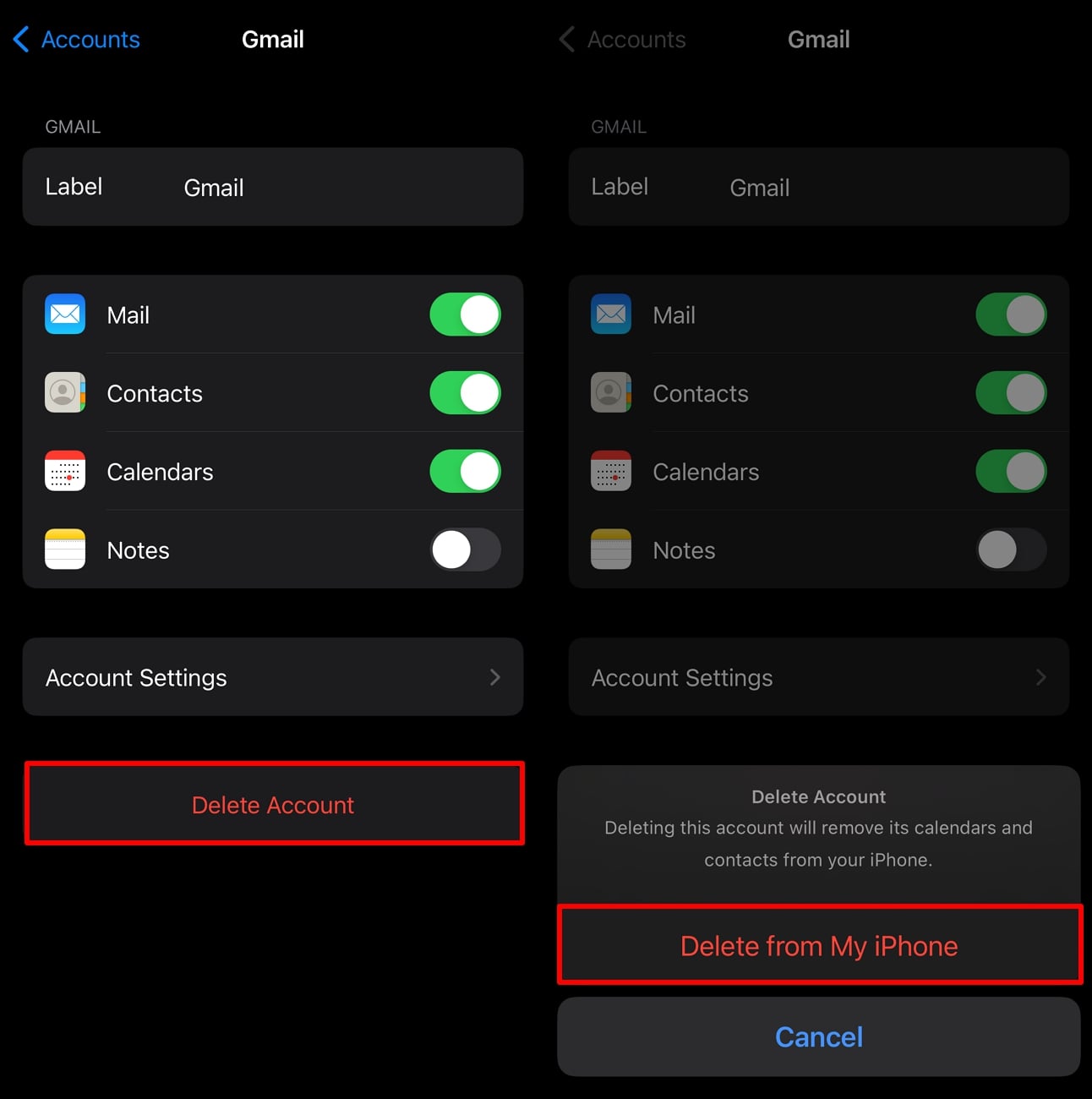
Paso 2 Luego, regrese a la página «Cuentas» y toque la opción «Agregar cuenta». Después de esto, seleccione el proveedor de servicios de correo electrónico de su elección y luego inicie sesión utilizando sus credenciales de correo electrónico para configurarlo nuevamente con las configuraciones frescas.
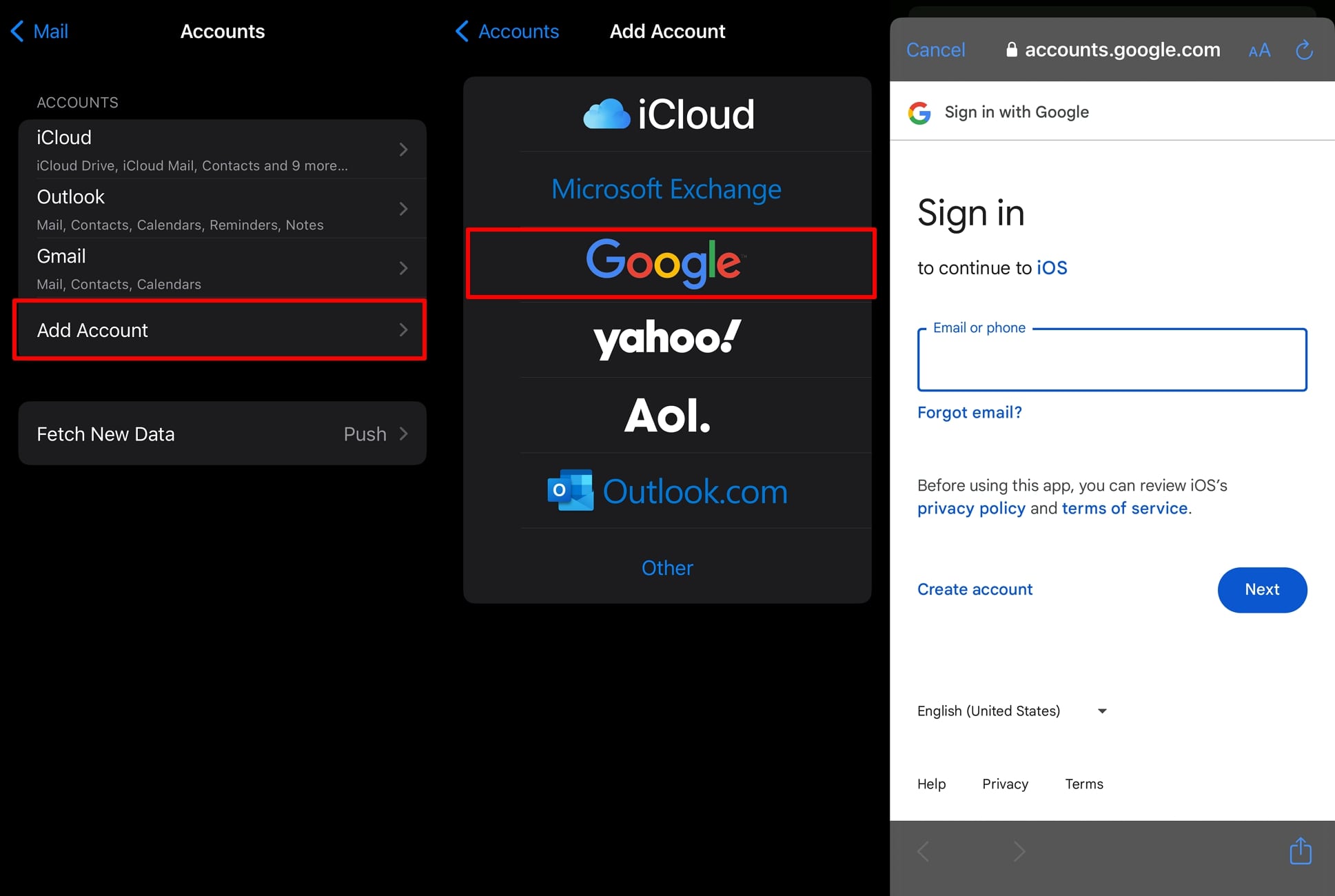
Parte 3: la mejor manera de arreglar iPhone no puede enviar correo electrónico
Aunque las soluciones mencionadas anteriormente pueden jugar un papel importante en la resolución del problema de «No se pueden enviar un correo electrónico para iPhone», aún podría haber una posibilidad de persistencia. Es por eso que ahora lo llevaremos hacia un enfoque más completo y último que cubre todos los mal funcionamiento ocultos del sistema operativo de su iPhone.
Usando el poder de Itooltab Fixgo, puede estar totalmente libre de preocupaciones y reparar el sistema iOS sin causar pérdida de datos. Si el problema se debe a fallas persistentes del sistema o errores de configuración desconocidos, Fixgo puede ayudar a restaurar la funcionalidad de su iPhone con facilidad. Eche un vistazo a algunas de las características más emocionantes que puede obtener de este software de reparación del sistema operativo:
Características clave de itooltab fijo
- Soluciona múltiples problemas de iOS: Desde problemas de envío de correo electrónico simple hasta mal funcionamiento del sistema, este software puede manejarlos casi todos.
- Sin pérdida de datos: Una de las características destacadas de Fixgo es su capacidad para reparar sus dispositivos Apple sin borrar ninguno de sus datos valiosos.
- Interfaz fácil de usar: Esta herramienta de reparación de iOS ofrece una interfaz intuitiva que lo guía a través del proceso de reparación paso a paso, lo que hace que sea simple para cualquiera.
- Admite todas las versiones y dispositivos de iOS: Fixgo es sorprendentemente compatible con todos los modelos de iPhone y las versiones de iOS, asegurando resultados positivos garantizados sin importar la naturaleza de su dispositivo.
Visite el sitio web oficial de ItoolTab Fixgo y descargue su aplicación sin ningún costo al presionar el botón «Descarga gratuita» a continuación.
Guía simple para reparar el error de envío de correo electrónico usando Fixgo
Siga las directrices directas que se presentan a continuación para usar este software de reparación de nivel avanzado para resolver el problema «No puedo enviar el correo desde mi iPhone»:
Paso 1 Lanzar Fixgo e iniciar la reparación de iOS
Después de cumplir con el requisito de descargar este software de reparación del sitio web oficial, debe lanzarlo. Posteriormente, este proceso requerirá la conexión de su iPhone a su PC utilizando un cable con certificación de Apple, que luego conducirá a seleccionar «Sistema IOS-Modo estándar». Una vez que se establezca la conexión adecuada y se detecte su iPhone, presione el botón «Fix Now».
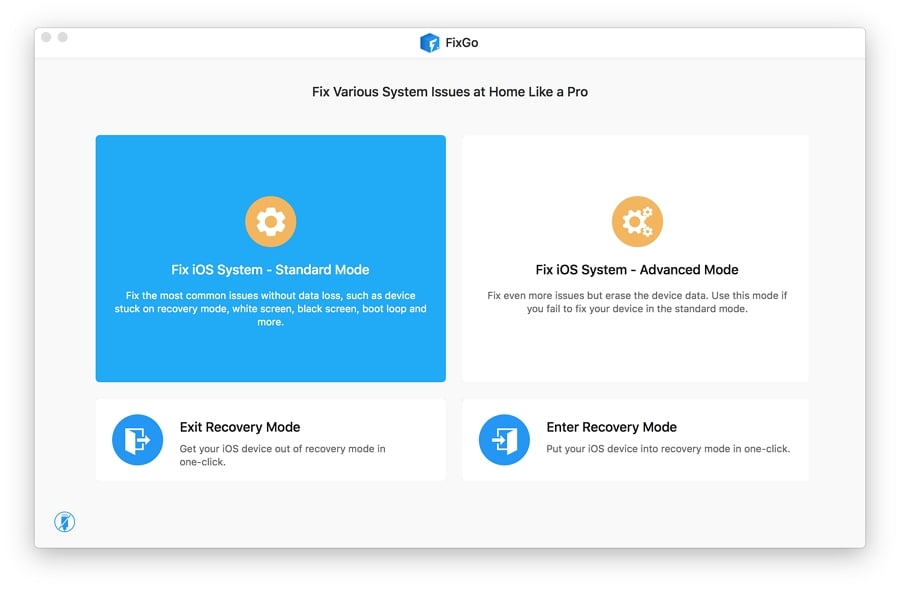
Paso 2 Descargar el firmware de iOS requerido
En la página siguiente, la herramienta le pedirá que confirme el modelo de su dispositivo Apple y seleccione la versión iOS a través del botón desplegable específico. Una vez terminado con esta selección, avance personalizando la ruta de descarga para el firmware y presionando el botón «Descargar».
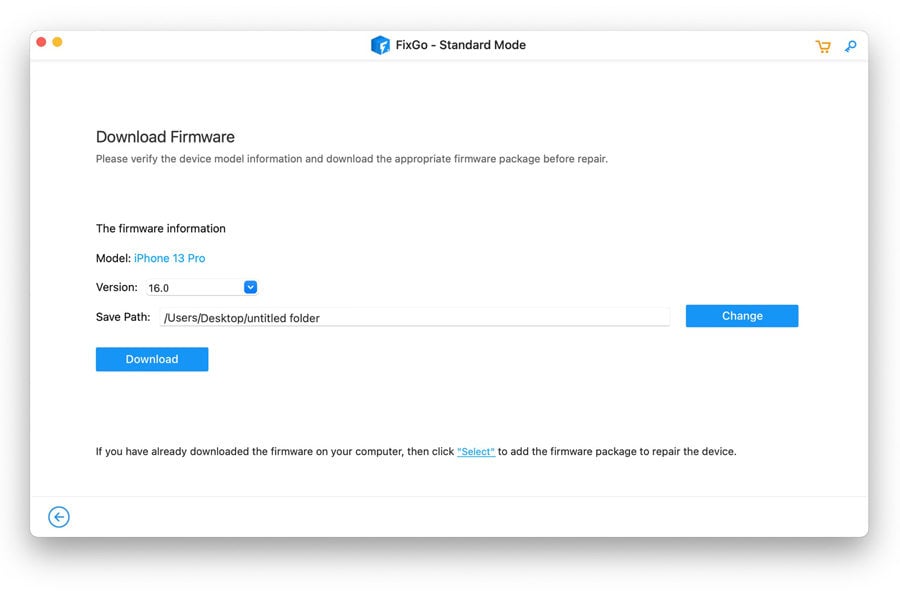
Paso 3 Arreglar el iOS usando el firmware de descarga
Cuando la barra de descarga del archivo de firmware llega al final, puede instalarla en su iPhone de manera segura. Para este propósito, toque el botón «Reparar ahora» y reinicie el dispositivo Apple cuando se completen todos los procesos.
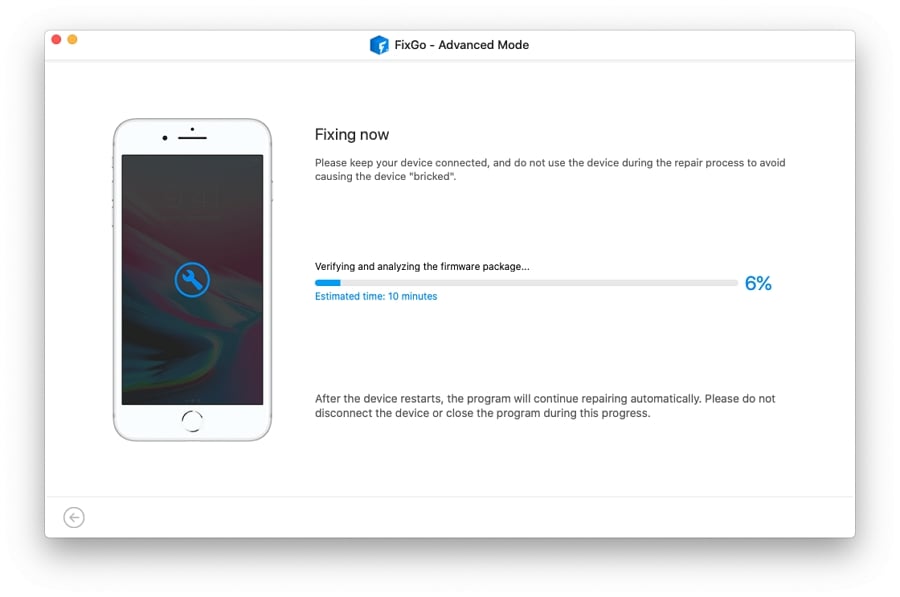
Conclusión
A fin de cuentas, encontrar el problema de «No se puede enviar un correo electrónico para iPhone» puede ser un inconveniente significativo, especialmente cuando confía en ello para las necesidades profesionales. Al navegar a través de las situaciones y razones específicas de este asunto mencionado en la guía, puede tomar medidas para resolver el problema. En este sentido, le hemos proporcionado soluciones prácticas y consejos de solución de problemas para que su correo electrónico funcione correctamente nuevamente.
Para aquellos que encuentran estas correcciones comunes insuficientes, ItoolTab Fixgo ofrece una solución integral y confiable para abordar los problemas del sistema más profundos sin pérdida de datos. Siguiendo los pasos detallados descritos en este artículo, puede usar Fixgo para restaurar la funcionalidad de su iPhone y garantizar una experiencia de correo electrónico sin problemas.
